Collegamento di uno smartphone a una TV tramite usb android. Sistema operativo Android. Colleghiamo lo smartphone alla TV. Come farlo?
Molte persone usano ancora telefoni normali (senza sistema operativo) e sono prevenuti nei confronti degli smartphone. Preferiscono usare il telefono per lo scopo previsto: come semplice mezzo di comunicazione, "parlante".
Allo stesso tempo, anche i semplici modelli di telefoni moderni, di norma, hanno una fotocamera e una videocamera integrate, quindi potresti voler visualizzare i file multimediali su uno schermo TV. In questo articolo, scopriremo come collegare il telefono alla TV.
Come collegare il telefono alla TV tramite USB
al massimo in modo sempliceè quello di collegare il telefono tramite il connettore micro-USB, che quasi tutto modelli moderni telefoni, indipendentemente dal produttore. Puoi vedere l'aspetto di un tale connettore nel telefono e il cavo di collegamento nell'immagine.

Inoltre, il tuo telefono potrebbe avere un connettore mini-USB, che ha un aspetto diverso, ma ha lo stesso scopo: ti consente di collegare il tuo telefono a una TV tramite USB. L'immagine seguente mostra come appaiono Connettori USB, mini-USB e micro-USB. Tutti hanno dimensioni e aspetto diversi, quindi non sarai in grado di confondere e inserire un cavo di un tipo in un connettore di un altro tipo.

IMPORTANTE: assicurarsi che i file multimediali non siano nella memoria del telefono, ma nella memory card. In caso contrario, non sarai in grado di visualizzare i contenuti multimediali sulla TV.
Quindi, per collegare il telefono alla TV tramite USB, è necessario collegare un'estremità del cavo alla porta appropriata del telefono e l'altra estremità a una porta USB libera della TV.
Una volta connesso, sullo schermo del telefono apparirà una finestra con una domanda sul tipo di utilizzo: come modem esterno o come mezzo esterno. Devi scegliere la seconda opzione.
Se la TV non vede il telefono tramite USB
In alcuni casi, potrebbe verificarsi una situazione in cui il telefono inizia a caricarsi tramite il cavo collegato, ma la TV non vede il telefono stesso come un'unità esterna. In questo caso, è necessario accedere al menu TV e selezionare la sorgente di ingresso "USB" nella sezione delle impostazioni. Allo stesso tempo, la TV, di regola, determina correttamente il telefono collegato e mostra persino il nome del modello. Devi solo assicurarti che il televisore utilizzi la modalità di connessione della memoria esterna (unità flash). Quindi, sullo schermo della TV, seleziona la cartella con i file multimediali del telefono e attiva la visualizzazione di foto o la riproduzione di video.
Se la TV non mostra il video dal telefono
A volte capita di poter visualizzare le foto, ma la TV si rifiuta di riprodurre il video ripreso con il telefono. Ciò si verifica perché la TV potrebbe non supportare il formato in cui è memorizzato il video sul telefono. Di norma, si tratta di un video con estensione "3gp" o compresso utilizzando un'implementazione specifica del codec H264/AVC. In questo caso, non sarai in grado di guardare il video sullo schermo della TV.
Come collegare il telefono alla TV tramite HDMI
Un altro modo comune è collegare il telefono alla TV tramite HDMI. Non tutti i telefoni sono dotati di questo connettore, in particolare la classe economica. In questo caso, un adattatore (convertitore) da micro (mini) -USB a HDMI ti aiuterà. È relativamente poco costoso e ampiamente disponibile. L'aspetto di un tale convertitore è mostrato nella figura seguente.

Il processo di connessione non è diverso dalla connessione di cui sopra tramite USB. L'unica cosa che devi avere è un cavo HDMI e assicurati che ci sia un ingresso appropriato sulla tua TV. Ma questo non dovrebbe essere un problema, dal momento che tutti i televisori moderni supportano le connessioni HDMI e hanno diversi connettori di questo tipo.
Come collegare il telefono alla TV tramite Wi-Fi
Questa opzione sarà apprezzata principalmente da chi è al passo con i tempi, preferisce la mobilità e non ama giocherellare con i fili. Se hai mai utilizzato il Bluetooth, collegare il telefono a una TV tramite Wi-Fi non ti causerà alcuna difficoltà.
IMPORTANTE: Se il tuo telefono non ti consente di inserire manualmente le impostazioni di connessione Wi-Fi, non sarai in grado di connettere il tuo telefono alla TV.
TV diversi produttori hanno menu diversi, ma l'essenza della connessione è la stessa per tutti. Pertanto, prenderemo in considerazione solo la connessione tramite Wi-Fi Direct, senza essere legati a nessun produttore o modello di TV. In rari casi, è possibile che la TV disponga di Wi-Fi integrato ma non supporti Wi-Fi Direct. In questo caso, è possibile che non funzioni collegare il telefono alla TV tramite Wi-Fi.
Quindi, vai al menu della tua TV e alla voce Impostazioni Wi-Fi Direct.
Seleziona "Opzioni" (Opzioni), quindi "Manuale" (Manuale). Successivamente, devi andare alla voce "Altri metodi". Lì devi guardare solo due parametri: il valore SSID (nome rete senza fili, più spesso indicato come il nome alfanumerico del modello TV) e la password di connessione per il metodo di crittografia WPA. Annota con attenzione questi valori, ne avremo bisogno.
Quindi, vai alle impostazioni del tuo telefono e attiva il Wi-Fi. Non dimenticare di controllare nelle impostazioni che il Wi-Fi non sia acceso in modalità nascosta (invisibile), ma, al contrario, sia impostato sulla posizione "visibile a tutti". Seleziona "Scansione" e dopo che il telefono vede l'SSID della TV, fai clic su "Connetti". Ti verrà richiesto di inserire una password: inserisci i valori della password che hai registrato in precedenza. Se inserito correttamente, il telefono si collegherà alla TV tramite Wi-Fi e sarai in grado di visualizzare i contenuti multimediali dal telefono.
Le voci di menu sul televisore possono avere nomi diversi e differire da quelli sopra elencati. È importante capire che nelle impostazioni di Wi-Fi Direct è necessario trovare i valori SSID e WPA. Questo sarà sufficiente per collegare il telefono alla TV tramite Wi-Fi.
Connessione riuscita
Abbiamo considerato tutte le opzioni più comuni su come collegare il telefono a una TV. Ci auguriamo che questo articolo ti aiuti e il processo di connessione stesso non causerà alcuna difficoltà e porterà solo emozioni positive dalla visualizzazione di file su grande schermo.
Al momento, le tecnologie wireless si stanno sviluppando a passi giganteschi, il che rende possibile implementare idee prima inaccessibili. Uno di questi è l'idea di collegare Android a una TV tramite Wi-Fi.
Nonostante sembri possibile, ma improbabile, per gli utenti ordinari farlo, tali tecnologie sono già abbastanza ben sviluppate, ottimizzate e finalizzate. E questo tenendo conto del fatto che nei paesi dello spazio post-sovietico c'è ancora un numero sufficiente di persone che usano i televisori a tubo in bianco e nero. E le capacità tecnologiche, in generale, lasciano molto a desiderare.
Comunque sia, è molto facile implementare una cosa del genere. Inoltre, non ci sono nemmeno uno o due metodi che consentono alla persona media di farlo. Con un approccio ragionevole, non sono richiesti così tanti investimenti. Considerando che quasi tutti televisione moderna e il gadget Android di default hanno una predisposizione per implementarlo, quindi potrebbero non essere richiesti costi aggiuntivi.
Come funziona
Al momento, ci sono due metodi pubblicamente disponibili, che, a loro volta, possono essere suddivisi in diversi metodi di attuazione. I metodi sono implementati attraverso le tecnologie:
- DLNA.
- Miracast.
Sia il primo che il secondo sono fattibili in diversi modi. Ad esempio, se ti colleghi a una classe Smart TV, questa è una cosa, ma se usi una TV LCD, al plasma o LED convenzionale, è completamente diversa.
Oltretutto Grande importanza ha il dispositivo Android stesso: la potenza del suo componente hardware, la versione del sistema operativo e, in alcuni casi, il produttore.
E in alcune situazioni, di cui parleremo in seguito, devi solo fare alcuni semplici passaggi.
Ma prima, vale la pena spiegare cosa sono queste tecnologie, cosa sono e come funzionano.
DLNA
Il nome di questa tecnologia è un acronimo, che nella sua forma completa è Digital Living Network Alliance. La traduzione letterale in russo è un insieme di parole senza significato. Ma la linea di fondo è questa. Si tratta di un insieme di standard che consentono a qualsiasi tecnologia che supporti questi protocolli di creare una parvenza di rete. Che, a sua volta, consente di controllarne qualsiasi parte da un altro o da un dispositivo specifico.
I dispositivi compatibili possono essere accoppiati tramite Ethernet cablata e Wi-Fi wireless. È sulla base di questo standard che si basa la possibilità di realizzare una “casa intelligente”.
Miracast
Rappresenta il passo successivo nell'evoluzione del protocollo Wi-Fi Direct, che è l'unica differenza significativa rispetto all'analogico creato da Apple. A rigor di termini, questo Miracast è un analogo, poiché Apple è stata la prima a inventare e implementare l'idea. E poiché Miracast è una conseguenza del Wi-Fi Direct, non richiede alcun tipo di ripetitore o access point, ma, al contrario, è in grado di scambiare informazioni direttamente da dispositivo a dispositivo.
Ciò consente di evitare costi aggiuntivi per le apparecchiature di comunicazione, il relativo software, il consumo di energia, ecc., Il che è un uso più redditizio e ragionevole dei fondi disponibili.
articoli Correlati
Questa funzionalità è stata introdotta nel sistema operativo Android ed è supportata solo dalla versione 4.2 e successive.
Opzioni di connessione
Come accennato in precedenza, ci sono molti metodi per implementare tale idea. Non ha senso descriverli tutti, poiché alcuni richiedono attrezzature, specializzazioni o metodi di attuazione abbastanza specifici. Pertanto, 3 dei più (relativamente) semplici verranno presentati qui:
- Smart TV + Miracast.
- TV di nuova generazione + Miracast.
- Smart TV + DLNA.
Smart TV + Miracast
Come suggerisce il nome, tutto ciò che serve per implementare questo metodo è una Smart TV e un gadget Android con una versione del sistema operativo superiore alla 4.2 e supporto per lo standard Miracast.
Prima di tutto, avviamo la TV e accendiamo la funzione.
Quindi prendiamo il gadget e andiamo al menu.
Se la scansione non viene eseguita, fare clic sull'immagine di tre punti verticali nell'angolo in alto a destra.
Quindi seleziona la casella accanto ad "Abilita".
Ora la funzione è attivata e inizierà la scansione, dopodiché selezioniamo la nostra Smart TV trovata. Dopo qualche istante visualizzerà una richiesta di abbinamento, dopo aver confermato quale immagine sarà già visualizzata sullo schermo della smart box.
Si noti che ci sarà un leggero ritardo. Il secondo punto è che insieme all'immagine verrà trasmesso anche il suono, che può essere regolato sia sul dispositivo Android stesso che sul telecomando della TV.
La sequenza di azioni di cui sopra sarà rilevante per il metodo successivo.
TV di nuova generazione + Miracast
L'unica differenza tecnologica tra questo metodo e il precedente è che la TV non supporta tale standard. Per fare ciò, dovrai acquistare uno speciale gadget abilitato per Miracast, che viene spesso chiamato dongle.
È un microcomputer perfettamente funzionante con tutti i componenti standard:
- Dispositivo di input sotto forma di modulo Wi-Fi.
- Dispositivo di output come una delle interfacce standardizzate.
- PROCESSORE.
- Scheda video.
- chip sonoro.
- RAM.
- Middleware software o firmware (BIOS).
Questo è il cosiddetto SoC, un sistema su un chip, che per dimensioni ricorda un'unità flash USB. Può essere dotato di diverse interfacce, come USB, HDMI e puramente proprietarie. Si consiglia di utilizzare l'opzione HDMI in vista del supporto audio e video di qualità superiore, nonché della velocità di trasferimento dei dati.
Tutto quello che devi fare è collegare tali apparecchiature alla porta HDMI della TV. Successivamente, accedi al menu e seleziona la stessa porta HDMI della sorgente.
Smart TV + DLNA
Rispetto ai metodi precedenti, è più complesso e richiede tempo. Oltre alla TV stessa e al gadget Android, è necessario un router: un collegamento che combini i primi due in un unico sistema e un programma speciale. Puoi scaricarlo nell'app store di Google Play e il suo nome dipende dal produttore della Smart TV.
Vale la pena notare che un router relativamente vecchio potrebbe non essere adatto. Vale la pena studiare l'insieme di formati, standard e protocolli supportati dal router. Deve supportare il protocollo UPnP. Senza di esso, non sarai in grado di impostare la trasmissione.
Per far funzionare tutto, è necessario leggere attentamente le istruzioni della TV, quindi collegarla al router. La configurazione e il collegamento della TV, a seconda del produttore e del modello, differiranno.
Dopo aver completato la connessione, devi accedere al programma scaricato sul tuo dispositivo Android. Una volta avviata, l'applet avvierà automaticamente uno scanner per dispositivi compatibili. Se tutto viene eseguito correttamente, l'utilità visualizzerà la Smart TV trovata e si offrirà di trasmettere video e audio ad essa.
Come collegare Android al computer tramite Wi-Fi: video
Al giorno d'oggi, qualsiasi utente di dispositivi con sistema operativo Android si è chiesto almeno una volta: "Come collegare Android a una TV?". Ci possono essere molte ragioni per questo. Ad esempio, vuoi guardare un film sul grande schermo o mostrare ai tuoi amici quanto sei bravo a giocare.
Non analizzeremo tutti i motivi, ma scopriremo in che modo è possibile collegare uno smartphone o un tablet Android a una TV.
Tramite USB
Se hai una TV moderna, probabilmente ha un connettore USB, oltre a un lettore integrato, con il quale riprodurrai i contenuti archiviati nella memoria dello smartphone. Quindi, facciamo quanto segue:
• Vai alle impostazioni dello smartphone nella sezione "Per sviluppatori" e attiva il debug USB
• Colleghiamo il dispositivo alla TV usando il solito cavo USB. Seleziona "Connetti come memoria esterna"
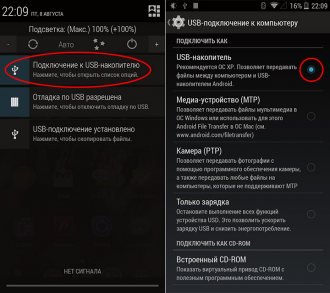
• Successivamente, tramite il player integrato nel televisore, seleziona, ad esempio, un film e riproducilo sul grande schermo.
HDMI
Se entrambi i dispositivi (TV e Android) hanno un connettore HDMI integrato, quindi, utilizzando un apposito cavo adattatore, colleghiamo i dispositivi tra loro e senza alcuna impostazione aggiuntiva, riproduciamo il contenuto memorizzato nella memoria del dispositivo Android. Se non è presente un tale connettore sul tuo smartphone, puoi utilizzare "crossover" aggiuntivi come nello screenshot.
Utilizzo del Wi-Fi
Per utilizzare questo metodo, è necessario assicurarsi che il televisore supporti questa opzione. In caso contrario, acquistare un adattatore Wi-Fi esterno, a cui connettersi Uscita HDMI.

Miracast
Alcuni modelli di smartphone basati sul sistema operativo Android (il più delle volte flagship, in particolare Samsung) hanno un'applicazione integrata chiamata Miracast. Con esso, puoi duplicare sul grande schermo tutto ciò che viene visualizzato sul display del gadget.

Tubio - Video in diretta su TV, Chromecast, Airplay
Se non hai Miracast, usa un'applicazione di terze parti simile, come Tubio - Live Video to TV, Chromecast, Airplay, che puoi scaricare, .
• Installa ed esegui questo programma
• Attiva il Wi-Fi su entrambi i dispositivi
• Seleziona il video, la musica o qualsiasi altro contenuto che ci interessa e riproducilo sul grande schermo.
Conclusione
Ora hai imparato come collegare il tuo Android alla TV e guardare comodamente i tuoi video preferiti o riprodurre i tuoi streaming di gioco sul grande schermo. Per qualsiasi domanda, contattaci nei commenti qui sotto e ti aiuteremo sicuramente.
Collegare il telefono a una TV tramite USB
Questo metodo è applicabile se il televisore dispone di un'uscita USB. Avrai bisogno di un cavo USB speciale. A un'estremità, dovrebbe esserci un normale connettore USB, che è collegato a computer, laptop, ecc. - inserirai questa estremità nella porta TV, all'altra estremità - un connettore mini-USB per il telefono. Un cavo del genere può essere acquistato in un negozio di articoli elettrici o in un salone che vende telefoni cellulari. La soluzione migliore è portare il telefono con te, mostrarlo al venditore e descrivere il tuo modello di TV: di norma, i venditori saranno informati su queste cose e saranno in grado di prendere il cavo di cui hai bisogno. Dopo esserti assicurato che i connettori si adattino alle porte di entrambi i dispositivi, accendi la TV e collega il telefono ad essa, esattamente in una sequenza tale che la TV possa riconoscere il nuovo dispositivo.
Collega la TV al telefono tramite HDMI
Se sei il proprietario di uno smartphone con sistema operativo Android, non avrai problemi su come collegare il telefono alla TV. Puoi connettere questi dispositivi con Cavo HDMI. Su un'estremità di un tale cavo dovrebbe esserci un connettore standard di tipo A, dall'altra un connettore di tipo D. In nessun caso dovresti confondere il connettore D con micro-USB, sembrano molto simili, ma non puoi collegare un tale connettore alla porta micro-USB.
Se il tuo telefono non dispone di tale porta, non importa, acquista un convertitore speciale secondo il produttore, che converte il segnale micro-USB in HDMI.
Dopo aver collegato i dispositivi in questo modo, avvia il lettore sullo smartphone e seleziona la sorgente HDMI sulla TV. Successivamente, dovrebbe apparire l'immagine sullo schermo TV. Se ciò non accade, lavorare con le impostazioni dello smartphone nel menu "Impostazioni - HDMI - Formato HDMI".
È possibile collegare una TV a un telefono in modalità wireless?
Si, puoi. xBounds è un dispositivo wireless che funziona con i telefoni cellulari Android. Esternamente, assomiglia in qualche modo a una scheda flash, ma si collega all'uscita HDMI della TV e riceve un segnale tramite Wi-Fi o Bluetooth. Per utilizzare un dispositivo del genere, è necessario installare un software speciale sul telefono. Uno dei principali vantaggi di questo metodo è che anche i video a bassa risoluzione hanno un bell'aspetto su un grande schermo televisivo.
Pertanto, ci sono molti modi per collegare il telefono alla TV. La scelta del metodo dipende dalle caratteristiche dei dispositivi specifici.
In contatto con
Compagne di classe
La progressiva crescita delle funzionalità di tablet e smartphone ha portato al fatto che i dispositivi mobili possono essere collegati, volendo, direttamente a computer e TV, senza l'utilizzo di dispositivi e software aggiuntivi. Se il collegamento a un computer non è diventato difficile per nessuno per molto tempo, per collegare il dispositivo a una TV è necessario un approccio leggermente diverso al processo e diversi cavi e connettori aggiuntivi non forniti con il dispositivo.
Tutto ciò che serve per la connessione è la presenza di un connettore sulla scocca di uno smartphone o tablet, il connettore corrispondente sulla TV e un cavo con i connettori necessari.
Considera i modi più comuni per collegare i dispositivi mobili a una TV.
Uno dei primi standard che consente di collegare uno smartphone a un televisore è stato lo standard di trasferimento dati. HDMI. Questo standard è apparso 12 anni fa ed era originariamente destinato alla comunicazione (connessione) di lettori multimediali e TV.
Con l'ubiquità dei telefoni cellulari, lo standard HDMI ha subito alcune modifiche, come in Software e nel modificare le dimensioni dei connettori: sono comparsi i connettori mini-HDMI e micro-HDMI. Per collegare un televisore utilizzando lo standard HDMI, è necessario un cavo adattatore HDMI⇔micro-HDMI o HDMI⇔mini-HDMI o un cavo HDMI⇔HDMI standard. Naturalmente, a condizione che il tuo smartphone e la TV abbiano questi connettori.

Inizialmente, lo standard HDMI supportava la trasmissione della risoluzione video a una frequenza di 60 Hz, purché la trasmissione del suono (numero di canali - 8), con una frequenza di cambio massima di 192 kHz. Allo stesso tempo, lo standard HDMI aveva una velocità di trasferimento dati massima di 4,9 Gb/s.

Con la crescita della tecnologia nello standard HDMI, sono apparse le informazioni trasmesse, il supporto per i dati in formato grafico 3D e un aumento della qualità dei flussi audio e video trasmessi. L'ultimo ad oggi è lo standard HDMI 2.0, che può trasmettere dati in formato Ultra HD (risoluzione video 3840*2160 pixel/pollice a 60 fps) o 3D Full HD (risoluzione video 1920*1080 pixel/pollice). In quest'ultimo caso, è possibile modificare le proporzioni dell'immagine in 21:9.
Inoltre, questo standard può trasmettere il suono su 24 canali, con una variazione di frequenza di 1536 kHz. La velocità di trasferimento dati massima disponibile nello standard HDMI 2.0 raggiunge i 18 Gbps.

Lo standard HDMI è conveniente in quanto molti dispositivi supportano questo standard e dispongono dei connettori necessari. Allo stesso tempo, né dispositivi aggiuntivi né cibo extra. Inoltre c'è una porta micro-USB attraverso la quale puoi collegare qualcos'altro.
L'unico svantaggio dell'HDMI è la necessità di posizionare un connettore separato sulla scocca, il che complica un po' lo sviluppo di nuovi smartphone, soprattutto con una scocca sottile - Connettore HDMI abbastanza grande, e questo aumenta lo spessore del corpo del dispositivo.
Questi problemi sono stati risolti nello standard. MHL, che è un HDMI modificato e fin dall'inizio dello sviluppo si è concentrato esclusivamente su dispositivi mobili.
L'interfaccia MHL è stata sviluppata da Sony e Toshiba (originariamente sviluppando lo standard HDMI) e Nokia con Samsung, che si è unita a loro in seguito.
Lo standard MHL è una fusione degli standard micro-USB e HDMI, utilizzando l'interfaccia micro-USB per caricare il dispositivo e utilizzando lo standard HDMI per audio e video di alta qualità.
L'ultima versione di MHL 3.0, che è stata certificata nell'estate del 2013, può trasmettere dati in formato Ultra HD (la risoluzione video è di 3840 * 2160 pixel / pollice a un frame rate di 30 fps), supporta la tecnologia di trasmissione audio 7.1 (DTS- HD e Dolby TrueHD) e può caricare un dispositivo con un consumo di carica fino a 10 watt. Le prime "rondini" a supportare l'interfaccia MHL 3.0 furono i tablet Sony Xperia Lo smartphone Tablet Z2 e Sony Xperia Z2, recentemente presentato al MWC di Barcellona 2014.
Attualmente ci sono tre tipi di cavi MHL.
Il tipo più comune è un piccolo adattatore che ha un ingresso HDMI attraverso il quale si collega un cavo HDMI a un televisore; ingresso micro-USB per l'alimentazione (senza collegamento a una fonte di alimentazione, non ci sarà il trasferimento delle immagini al televisore); e un'uscita micro-USB, attraverso la quale ci si connette a un tablet o smartphone.

Questo metodo può essere definito universale, ma è scomodo perché sono necessari un paio di cavi aggiuntivi.
Il secondo tipo di cavi è un cavo singolo con relativi connettori alle estremità: un connettore è predisposto per il collegamento all'ingresso HDMI del televisore, mentre il secondo connettore è realizzato per l'uscita MHL del dispositivo. Quando è collegata con questo tipo di cavo, la batteria dello smartphone viene caricata parallelamente al trasferimento dei dati alla TV. È vero, questo standard non è supportato da tutti i televisori moderni.

Il terzo tipo di cavi MHL è uno sviluppo esclusivo di Samsung. La principale differenza tra questi cavi è il numero di pin utilizzati: i connettori standard utilizzano 5 pin (standard micro-USB), mentre Samsung ne utilizza già 11.
![]()
L'utilizzo di un gruppo di contatti esteso consente a Samsung di aumentare la funzionalità dell'interfaccia MHL, ma richiede adattatori speciali per collegare dispositivi a 11 pin a connettori a 5 pin e viceversa, collegare cavi a 11 pin ad altri dispositivi mobili.

L'indubbio vantaggio dell'interfaccia MHL rispetto all'HDMI è la possibilità di ricarica parallela del dispositivo durante il trasferimento dei dati e l'assenza di connettori aggiuntivi sul dispositivo.
Lo svantaggio principale dell'utilizzo dello standard MHL è che non è possibile collegare un'unità esterna al dispositivo utilizzando sia MHL che un host USB.
Certo, non poteva esserci concorrenza in un mercato così ampio: in contrasto con l'interfaccia MHL, Analogix ha sviluppato una propria visione di ciò che dovrebbe essere conveniente e veloce tra uno smartphone e una TV. Questo standard è chiamato SlimPort. Ma questo standard non è uno sviluppo interamente e completamente esclusivo dell'azienda: l'uso di SlimPort si basa sulla tecnologia DisplayPort sviluppata in precedenza dall'associazione VESA.

In termini di capacità, lo standard SlimPort è molto simile a MHL: supporta anche la trasmissione video 4K e la trasmissione audio su 8 canali. Lo stesso utilizzo del connettore micro-USB di uno smartphone. Inoltre, per collegare un monitor o una TV che supporti gli standard HDMI o DisplayPort, sarà necessario un adattatore molto simile all'adattatore utilizzato per MHL.

Per connessioni molto esotiche ultimi smartphone un adattatore VGA SlimPort⇔ è stato sviluppato per televisori obsoleti.

Nonostante tutte le loro somiglianze, ci sono ancora differenze tra gli standard SlimPort e MHL: per funzionare tramite SlimPort, non è necessario collegare ulteriormente lo smartphone all'alimentazione; puoi collegare facilmente unità esterne tramite SlimPort: l'host USB è inizialmente implementato nello standard; l'utilizzo dello standard SlimPort non comporta costi di brevetto aggiuntivi che i proprietari di dispositivi con HDMI sopportano: devi pagare un extra lì piccole quantità(da $ 0,05 a $ 0,15) per l'utilizzo del brevetto.

Sebbene sia SlimPort che MHL utilizzino lo stesso connettore micro-USB, sono incompatibili. Forse è per questo che lo standard SlimPort non è stato ampiamente adottato e viene utilizzato principalmente negli smartphone Nexus e in alcuni Chromebook.
Interfaccia Miracast, a differenza degli standard di trasferimento dati descritti in precedenza, non prevede cavi e fili per il collegamento di uno smartphone a un televisore: questo standard utilizza la tecnologia Wi-Fi Direct. Lo stesso standard Miracast è stato sviluppato da un'alleanza di produttori di apparecchiature Wi-Fi ed è apparso sul mercato mondiale solo un paio di anni fa.

Per connetterti a una TV utilizzando lo standard Miracast, avrai bisogno di un modulo Wi-Fi sul tuo dispositivo e un modulo Wi-Fi corrispondente integrato nella tua TV. Se la tua "scatola" non dispone di un tale modulo, puoi collegare legalmente il tuo smartphone e la TV utilizzando un dispositivo speciale: un modulo Wi-Fi esterno inserito nel connettore HDMI della TV.
Rispetto ai precedenti standard "cablati", Miracast ha capacità di trasmissione video e audio leggermente inferiori: il video verrà trasmesso con una risoluzione massima di 1920*1200 pixel/pollice, il suono potrà essere trasmesso con un massimo di 5.1 Dolby AC3. Ma spesso, per guardare un film o giocare a qualche tipo di giocattolo “leggero”, questi parametri sono sufficienti “per gli occhi”. In realtà, lo stesso standard Miracast è ancora piuttosto "giovane" e la comparsa di risoluzioni più elevate nelle sue capacità di trasmissione video, oltre a un suono più "canale", è ancora avanti.

Tra gli svantaggi di questo standard, si segnalano alcune incompatibilità delle versioni Miracast installate su diversi modelli di smartphone, TV e moduli Wi-Fi esterni.
D'altra parte, un chiaro vantaggio è l'assenza di fili e cavi per collegare smartphone e TV. E così Miracast ha tutti i prerequisiti per diventare un'interfaccia di trasferimento dati universale in futuro.
Tecnologia WiDi (da display wireless), che viene sviluppato e diligentemente "promosso" da Intel Corporation, viene presentato come un'alternativa alla tecnologia Miracast.

Questa interfaccia utilizza frequenze Wi-Fi non funzionanti, il che ha portato alla "somiglianza" tra WiDi e Miracast: quasi gli stessi parametri nella trasmissione delle immagini (1920 * 1080 pixel / pollice), lo stesso suono 5.1 e persino piena compatibilità tra le interfacce implementate in WiDi 3.5.
Molto spesso, l'interfaccia WiDi viene utilizzata nei laptop con processori Intel, ma poiché i processori aziendali non sono installati così spesso su tablet e smartphone, potresti non trovare supporto per questa interfaccia sul tuo dispositivo.
Incentrata sul principio "tutto in uno", Apple non è riuscita a superare il trasferimento di dati da uno smartphone a una TV (o a qualsiasi altro dispositivo dell'azienda o certificato per la compatibilità) e ha creato un'interfaccia Airplay.

Per connettersi e lavorare con questa interfaccia, non sono necessarie impostazioni aggiuntive: è sufficiente che i dispositivi con AirPlay "on board" si "vedano" nella stessa rete locale.
La logica prosecuzione del trasferimento dati tra smartphone e tablet Apple, implementata in AirPlay, è la tecnologia AirPlay Mirorring, che permette di collegare il proprio smartphone a schermi di grandi dimensioni, lavorare con documenti, fare presentazioni ed eseguire azioni prima inaccessibili.
La "penetrazione" delle tecnologie mobili nel campo delle automobili ha portato alla nascita di tecnologie per il collegamento di uno smartphone e di un display di controllo e navigazione installato in un'auto.
Protocollo di comunicazione pubblica collegamento speculare permette di visualizzare le informazioni sul display di bordo dell'auto collegando uno smartphone e il display con un cavo USB. Allo stesso tempo, il display può essere solo una "immagine" dello schermo dello smartphone, oppure possono essere visualizzati i dati di applicazioni speciali installate nel dispositivo, ottimizzate per l'uso in auto.

Il protocollo di scambio dati CarPlay, come le "cose" simili di Apple, si concentra solo ed esclusivamente sul suo utilizzo solo da smartphone e tablet dell'azienda.
Dopo aver collegato un dispositivo iOS, l'utente avrà immediatamente accesso a speciali applicazioni "car oriented" che visualizzano i dati dello smartphone sullo schermo del display dell'auto. Nella "standard" vedrai sul display informazioni sul telefono, messaggi, file musicali, mappe di navigazione. I dati possono essere controllati dai pulsanti sul volante, dalla voce nell'assistente Siri, toccando il touch screen: tutto dipende dal metodo scelto dalla casa automobilistica. O una combinazione di metodi.
Un gran numero di auto con supporto per i protocolli CarPlay e Mirrorlink appariranno nella seconda metà di quest'anno. In futuro, si prevede di supportare questi protocolli da quasi tutte le case automobilistiche.
Certo, è impossibile coprire TUTTE le opzioni e le combinazioni esistenti per collegare uno smartphone a una TV o un monitor in un articolo: ci sono molte applicazioni che collegano uno smartphone o un tablet a un monitor "in qualsiasi modo", vari metodi di accesso remoto , e così via.
Ma per fare una presentazione, collegando il tablet a un monitor o proiettore per facilità d'uso o per guardare un film, sarai già in grado di capire quali standard sono presenti sul tuo dispositivo e quali sono sul monitor o proiettore (per esempio) e, dopo aver individuato e scartando le opzioni incompatibili, è possibile collegare con successo il proprio smartphone o tablet a una TV/proiettore/monitor e ottenere il risultato desiderato.
